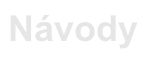Při přípravě dalekohledu jsme si vyzkoušeli základní použití funkce Extrude. S touto funkcí bývá však také spojena funkce Loft, tedy protažení profilu po křivce. Právě tento způsob modelování si vyzkoušíme na následujícím modelu – lavičce.

K vytváření samotných tvarů také nepoužijeme základní geometrické prvky jako kružnice, ale vyzkoušíme si editaci křivek. Postup bude následující – vytvoříme řez nohou lavičky, který pak použijeme pro vytvoření 3D objektu – nohy lavičky samotné. Právě díky využití funkce Loft (v Blenderu nazývanou BevOb) budeme moci vytvořit plynulý tvar bez složitého modelování.
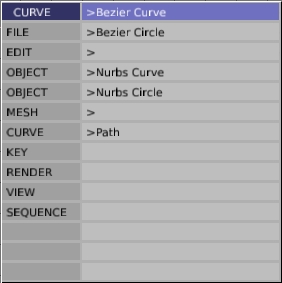
Začneme tedy vytvořením řezu. Přepneme se do pravého pohledu (3 na numerické klávesnici) a vložíme beziérovu křivku (mezerník, ADD – Curve – Bezier Curve). Našim potřebám však bude lépe vyhovovat nevyhlazená křivka, takže ji převedeme na klasickou křivku definovanou vertexy příkazem Convert – Poly v panelu nástrojů (F9). Beziérova křivka se změní na křivku, definouvanou šesti vertexy. Ty postupně přesuneme tak, aby vznikl žádaný tvar (v našem případě je to šestiúhelník, pro svou potřebu si můžete profil libovolně upravit).
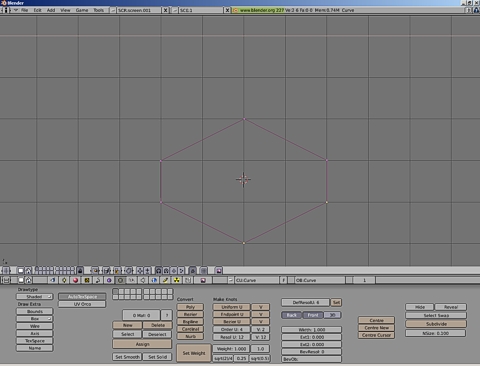
Pokud bychom potřebovali přidat nějaký vertex, klikneme na místo jeho budoucího umístění se stisknutou klávesou Ctrl. Křivku do výsledného tvaru uzavřeme tak, že vybereme dva krajní vertexy a stiskneme klávesu C. Pak opustíme editační mód (Tab) a tvar zmenšíme (S), aby lépe odpovídal budoucím rozměrům. Pak v nástrojové liště objekt pojmenujeme (tlačítko OB) jako např. rez a můžeme začít s přípravou tvaru samotné nohy.
Přepneme se do předního pohledu (1 na numerické klávesnici) a vložíme další beziérovu křivku. Má pouze dva hlavní body (vertexy), které nám nebudou k vytvoření tvaru stačit. Dříve, než se však pustíme do samotných úprav křivky, dovolíme si malou odbočku k principům práce s beziérovými křivkami.
Pokud pracujete s vektorovými kreslícími programy, není pro vás tento pojem neznámý. Samotná křivka je definována nejen základními body, kterými prochází, ale i tzv. pomocnými přímkami, pomocí kterých lze definovat vlastnosti oblouku, vytvořeného mezi jednotlivými body. U každého bodu tedy máme k dispozici další dva, které definují konce dvou vodících přímek. Pokud v Blenderu vybereme hlavní bod, budeme společně s ním měnit i polohu vodících přímek, pokud vybereme body krajní, můžeme upravovat vzhled oblouku.
Přesuneme si tedy hlavní body na beziérově křivce – jeden na základnu budoucí nohy lavičky, druhý pak přibližně do poloviční výšky prvního oblouku lavičky. Pak budeme ještě potřebovat další dva body – ty umístíme na přibližné místo sedátka a do nejvyššího bodu budoucího opěrátka. Postupným srovnáním vodících přímek a doladěním umístění jednotlivých bodů se dopracujeme k tomuto tvaru:
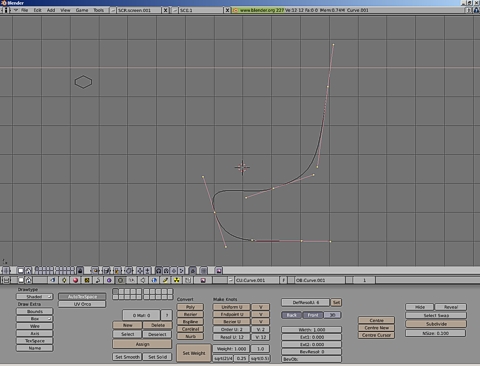
Na řadu přichází samotná kombinace obou objektů. Opustíme editační mód (Tab) a na panelu nástrojů napíšeme do pole BevOb (vpravo dole) jméno objektu, který chceme pro tuto funkci použít (v našem případě rez). Výsledkem by měl být objekt podobný tomuto:

Jak je vidět, profil je velký a noha samotné lavičky je příliš mohutná. Vybereme tedy původní profil a zmenšíme jej (S) – výsledek se hned zobrazí na modelu, takže můžeme celkem snadno nastavit správnou velikost profilu.
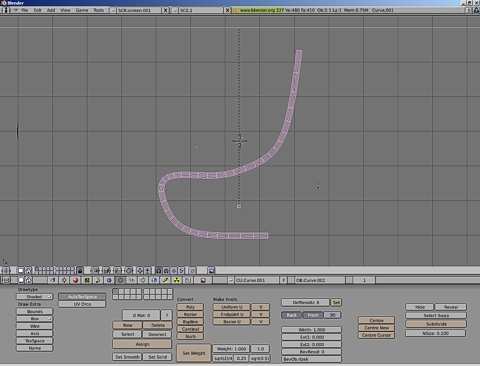
Noha je tedy hotová. Teď už ji jen zduplikujeme (Shift+D) a přesuneme na příslušné místo (nejlépe provádět v pohledu shora).
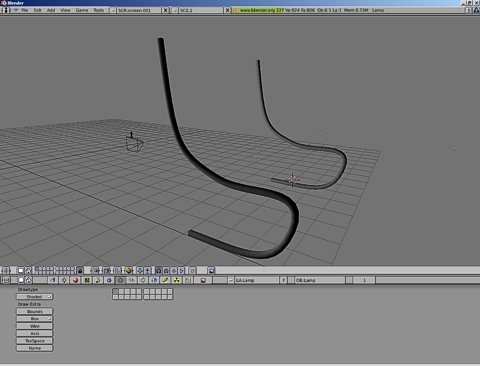
Můžeme začít s vytvořením sedacích ploch. V pohledu shora vložíme do scény obdélník (mezerník, ADD – Mesh – Plane) a v editačním módu (Tab) posuneme vertexy tak, aby půdorys odpovídal desce, pokrývající sedátko.
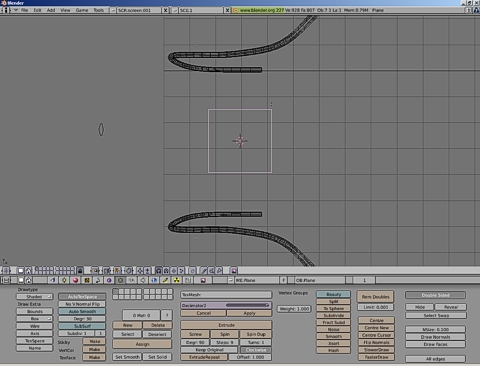
Pak se přepneme do pohledu zepředu a s pomocí extrude (E) vytvoříme 3D objekt. Ten pak posuneme na správné místo (tj. „položíme“ jej na nohy lavičky).

Pak stačí objekt zduplikovat (Shift+D), trochu otočit (R) a umístit jako opěradlo. Lavička je hotová.